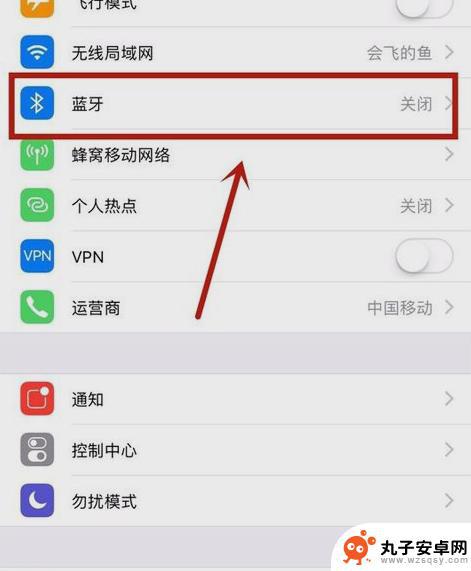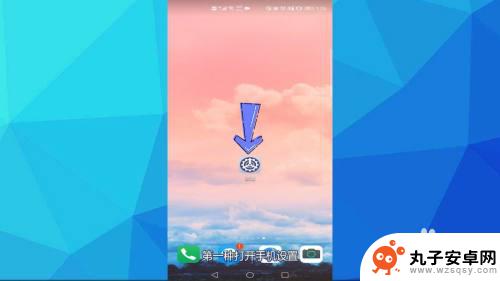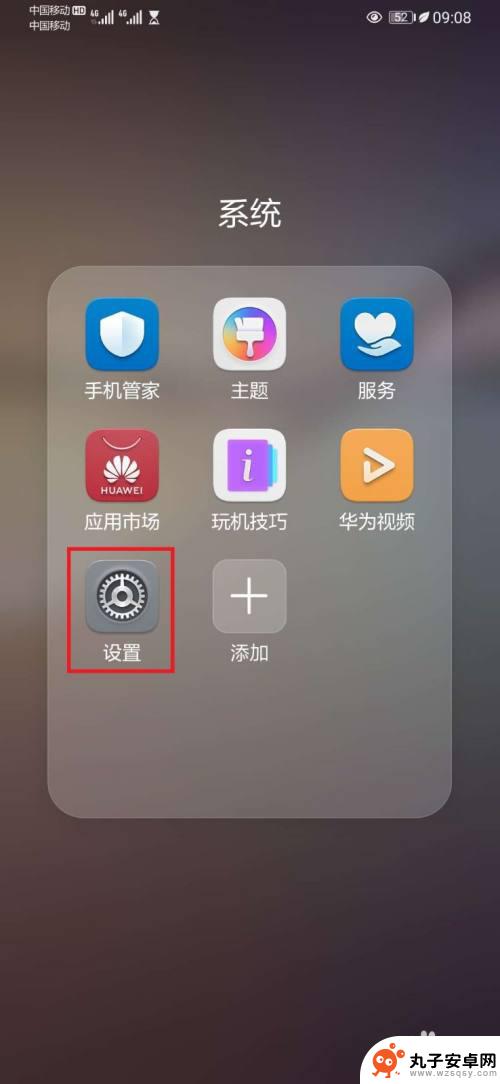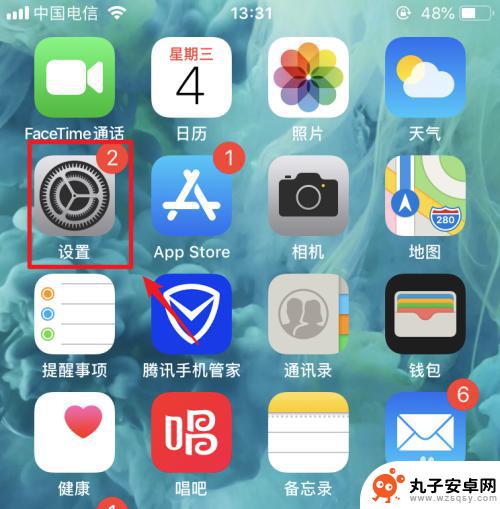手机蓝牙自动播放音乐怎么关闭 华为手机取消蓝牙耳机自动播放音乐的步骤
时间:2024-05-12来源:丸子安卓网
手机蓝牙自动播放音乐是许多用户不喜欢的功能之一,有时候我们连接蓝牙耳机或音箱时,手机会自动播放音乐,给我们带来困扰,特别是在公共场合,这种突然的音乐播放可能会让人感到尴尬。如何关闭华为手机的蓝牙自动播放音乐功能成为许多用户关注的问题。下面我们来看一下具体的取消步骤。
华为手机取消蓝牙耳机自动播放音乐的步骤
操作方法:
1.打开手机,点击设置。
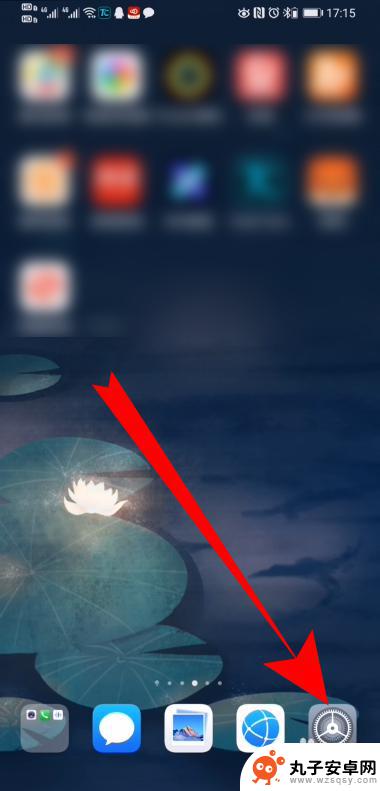
2.进入设置界面,点击蓝牙。
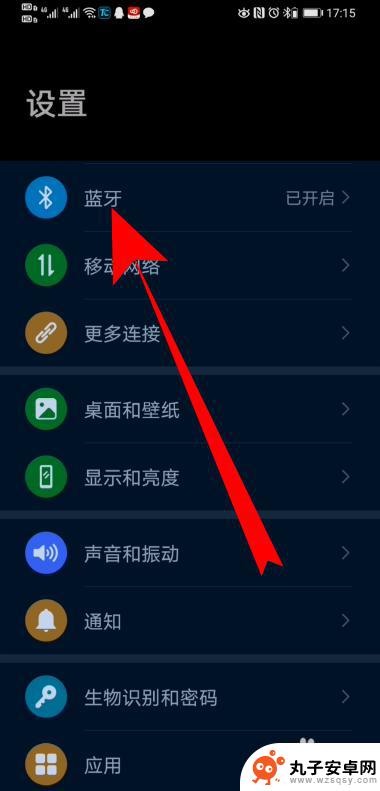
3.进入蓝牙界面,点击相应蓝牙后面的设置图标。
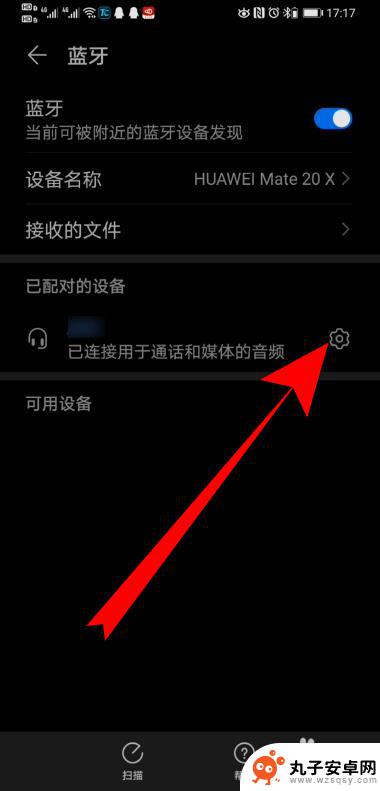
4.进入已配对的蓝牙设置,把媒体音频后面的按钮关闭。
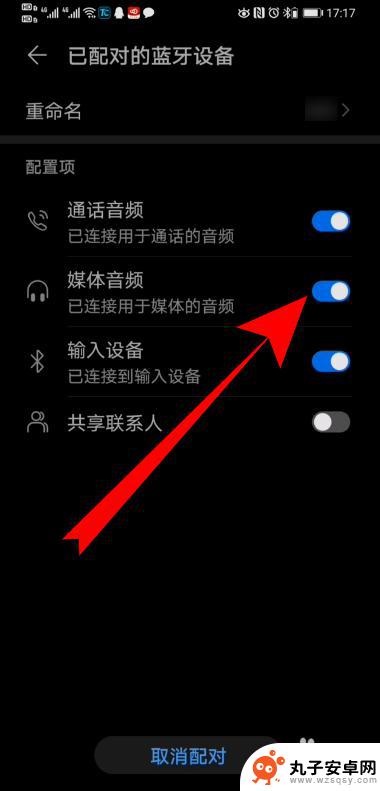
5.页面弹出停用配置文件,点击确定。
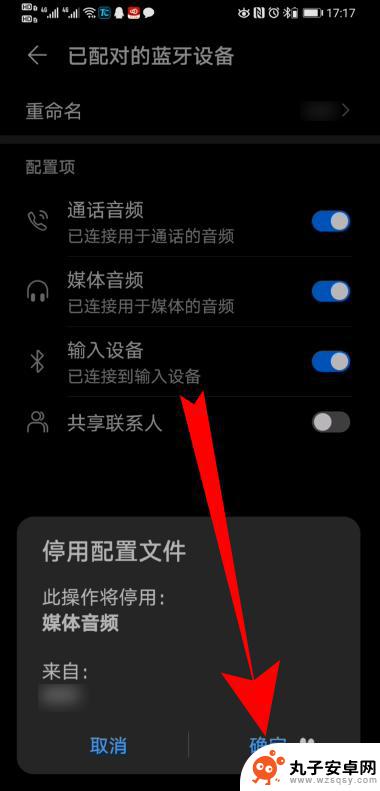
6.媒体音频后面的按钮关闭后,就不会自动播放音乐了。
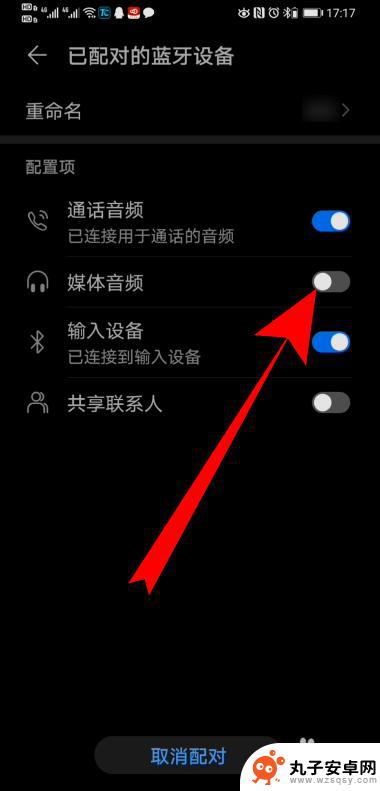
7.总结
1、打开手机,点击设置。
2、进入设置界面,点击蓝牙。
3、进入蓝牙界面,点击相应蓝牙后面的设置图标。
4、进入已配对的蓝牙设置,把媒体音频后面的按钮关闭。
5、页面弹出停用配置文件,点击确定。
6、媒体音频后面的按钮关闭后,就不会自动播放音乐了。
以上就是手机蓝牙自动播放音乐怎么关闭的全部内容,还有不清楚的用户就可以参考一下小编的步骤进行操作,希望对大家有所帮助。